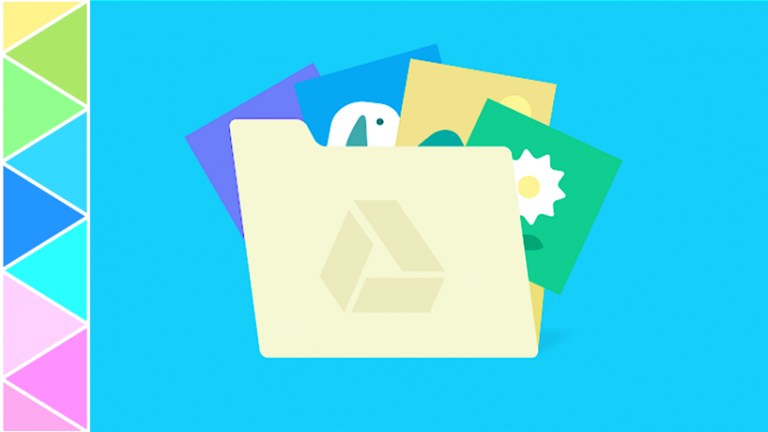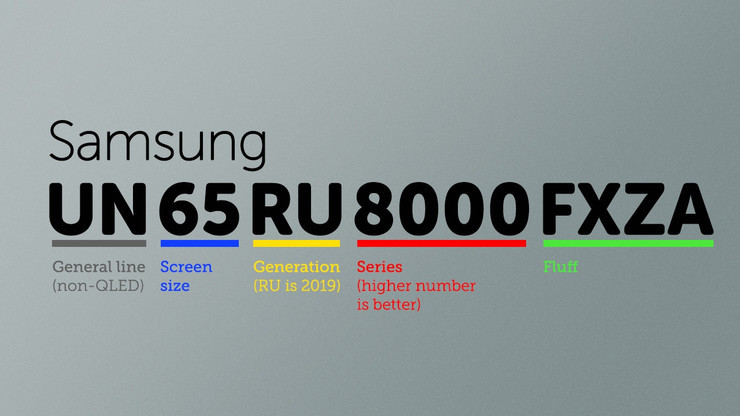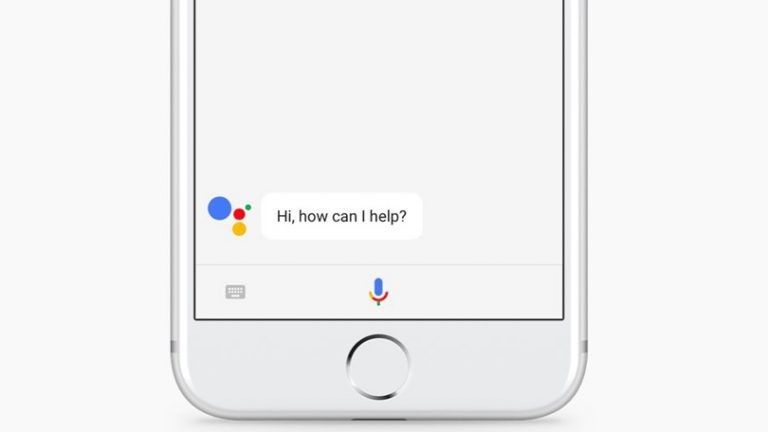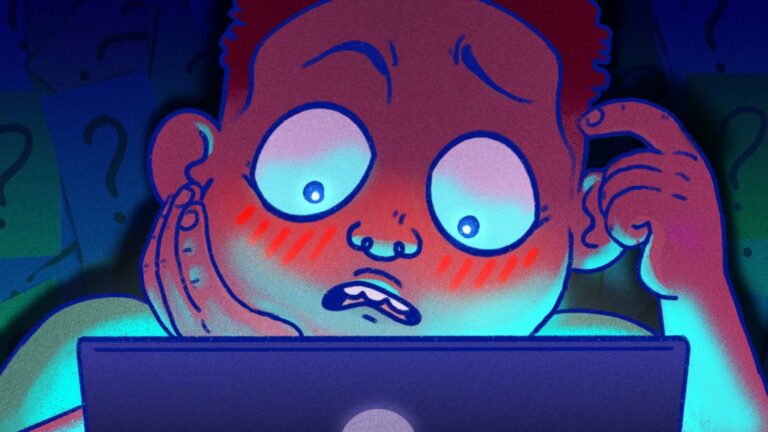Как настроить и использовать Google Pay
Google Pay – это мобильное платежное приложение, которое позволяет оплачивать товары онлайн или посредством бесконтактной оплаты. Вы также можете обмениваться деньгами с другими людьми, отслеживать личные расходы, добавлять виртуальные кредитные карты и управлять своими деньгами.
Хотя Google разработал приложение как платежную систему по умолчанию на телефонах Android, владельцы iPhone также могут использовать эту услугу, хотя и без функции оплаты нажатием, которую они получают от Apple Pay. Давайте посмотрим, как использовать Google Pay на телефоне Android и iPhone.
Настройте Google Pay из Интернета

Чтобы настроить Google Pay, вы должны войти в свою учетную запись Google в мобильном приложении или интернет сайт. Если у вас есть финансовая информация, сохраненная с помощью функции автозаполнения Chrome, эти кредитные и дебетовые карты будут автоматически переведены в Google Pay. Если у вас нет сохраненной информации, вам придется ввести ее вручную в процессе установки.

На веб-сайте нажмите кнопку «Добавить», чтобы указать способ оплаты. Введите данные своей кредитной или дебетовой карты, свое имя и платежный адрес. Щелкните Сохранить, затем выберите Готово. Если финансовая информация была перенесена, вы должны сначала ввести код безопасности на обратной стороне карты, прежде чем она будет активирована для бесконтактной оплаты.

Затем служба отобразит введенный вами способ оплаты. Вы можете удалить или изменить существующий метод в любое время или добавить новые способы оплаты. Щелкните ссылку Добавить способ оплаты, чтобы ввести дополнительные способы.

Теперь вы можете добавить другую кредитную или дебетовую карту, финансовую карту Google Store, учетную запись PayPal или банковский счет. При желании выберите один из этих дополнительных методов, а затем следуйте инструкциям по привязке его к Google Pay.
Настройте Google Pay из приложения для Android
Google Pay уже поставляется с большинством устройств Android, поэтому вам не придется вручную загружать и устанавливать его. Однако Google Pay также находится в процессе перехода на новое приложение, поэтому прямо сейчас есть старая версия который в настоящее время стабилен и новая версия это все еще находится в раннем доступе. Поскольку старая версия начинает отключать поддержку определенных функций, убедитесь, что вы загружаете новейшие итерации или даже обе версии.

Если вы все еще используете старую версию Google Pay, откройте приложение и нажмите кнопку «Начать». На следующем экране вы можете выбрать: получить новое приложение Google Pay или настроить существующее. Если вы предпочитаете стабильную версию, нажмите кнопку «Настроить».

Если вы уже добавили кредитную или дебетовую карту через веб-сайт Google Pay или храните информацию в Chrome, приложение покажет ваши текущие способы оплаты. Если нет, вам будет предложено добавить карту. Затем вы можете добавить дополнительные карты, нажав на запись «Добавить новую карту». Затем вы можете либо сфотографировать карту, либо добавить ее вручную.

Если вам нужно новое приложение Google Pay, загрузите его из Google Play или нажмите «Получить новый Google Pay» на главном экране старого приложения. Оказавшись внутри приложения, убедитесь, что вы вошли в свою учетную запись Google. Затем вам будет предложено связать приложение со своим номером телефона с помощью текстового кода.

На экране настроек конфиденциальности нажмите Далее. Выберите, хотите ли вы, чтобы друзья вас заметили, чтобы они могли отправлять вам платежи. Решите, хотите ли вы получать кэшбэк-вознаграждения и скидки при оплате чего-либо через Google Pay.

Наконец, определите, хотите ли вы включить персонализацию для Google Pay, которая сохраняет ваши транзакции и другую информацию в вашей учетной записи Google. Вы можете включить или выключить эту опцию или включить ее, и Google спросит вас об этом через три месяца.
После первоначальной настройки вы попадете на экран приложения Pay, где вы можете прочитать о различных вариантах и управлять своей учетной записью.
Настройте Google Pay на iPhone

Если вы используете iPhone, загрузите новое приложение Google Pay из Магазин приложений. На начальном экране приложения войдите в свою учетную запись Google, если необходимо, или подтвердите указанную учетную запись. Нажмите «Продолжить» и введите свой номер телефона, затем подтвердите отправленный вам код.

Затем вас попросят настроить параметры конфиденциальности. Выберите, хотите ли вы, чтобы друзья находили вас при поиске вашего номера. Решите, хотите ли вы зарабатывать кэшбэки и скидки. Определите, хотите ли вы включить персонализацию для Google Pay.

В конце приложение спрашивает, хотите ли вы использовать Face ID или Touch ID для аутентификации ваших платежей через Google Pay. Затем вы попадете на экран Pay, где вы можете прочитать о различных вариантах приложения и управлять своей учетной записью.
Как использовать Google Pay

Использование Google Pay на Android
Google Pay должен быть платежной системой по умолчанию для большинства устройств Android, хотя вам может потребоваться вручную установить Google Pay по умолчанию на телефонах Samsung с помощью Samsung Pay.
Откройте настройки телефона и откройте меню «Приложения» (или «Приложения и уведомления»). Коснитесь значка с тремя точками и выберите «Приложения по умолчанию», затем выберите вариант «Нажми и заплати» и установите для него Google Pay (или G Pay), если это еще не сделано. При необходимости Google Pay будет отображаться в качестве платежной системы.

Чтобы оплатить товар в магазине, который поддерживает Google Pay, поднесите телефон к устройству для считывания платежей и подтвердите транзакцию своим паролем, PIN-кодом, отпечатком пальца или лицом. Чтобы оплатить товар в приложении или на веб-сайте, выберите товар для покупки и нажмите кнопку Google Pay. Введите свой пароль, PIN-код или другие средства аутентификации, чтобы подтвердить транзакцию.

Использование Google Pay на iPhone
Использование Google Pay на iPhone более ограничено, чем на устройстве Android. Вы не можете оплачивать товары в обычных магазинах или в мобильных приложениях и на веб-сайтах, например, с помощью Apple Pay. Но вы можете использовать его с веб-сайтами, которые работают через вашу учетную запись Google, такими как Google Play. В этом случае выберите свой товар и оплатите его, и средства будут списаны с вашего аккаунта Google Pay.

Зарабатывайте кэшбэк и вознаграждения
На Android или iOS вы можете воспользоваться вознаграждениями кэшбэка и другими предложениями, если вы выбрали получение кэшбэков и скидок в процессе настройки. В новом приложении Google Pay коснитесь значка Исследовать. Вы можете отсканировать код продукта или QR-код, чтобы увидеть любые награды на нем. Прокрутите экран «Обзор» вниз, чтобы просмотреть другие предложения.

Отправить или запросить деньги
Чтобы отправить кому-либо деньги из приложения для Android или iOS, перейдите на экран Pay и нажмите ссылку «Найти людей для оплаты». Предоставьте Google Pay доступ к своим контактам, затем пригласите или выберите человека, которому хотите заплатить. Нажмите кнопку «Оплатить» и введите сумму. Вы также можете добавить примечание к транзакции. Следуйте инструкциям на экране, чтобы отправить платеж.

Вы также можете запросить деньги у кого-нибудь, нажав «Найти людей для оплаты» или «Оплатить другу или группе» на экране «Оплата». Пригласите или выберите друга, которому хотите заплатить. Нажмите кнопку «Запрос» и введите сумму. Вы также можете добавить примечание перед заполнением запроса. Как только человек на другом конце одобрит запрос, деньги будут добавлены в ваш аккаунт Google Pay.